Excel表格制作單軸氣泡圖教程
Excel表格制作單軸氣泡圖教程

office的各個版本的軟件都非常強大,從DOS時代到如今的office2017,經過不斷的優化演變,如今的office已經能滿足大部分的需求,officeWord、Excel、和PowerPoin都有各自不同的功能,拿Excel來說,不僅能做報表,還能制作還能制作簡單的圖片,方便觀察報表數據,今天小編教大家怎么制作Excel表格單軸氣泡圖。
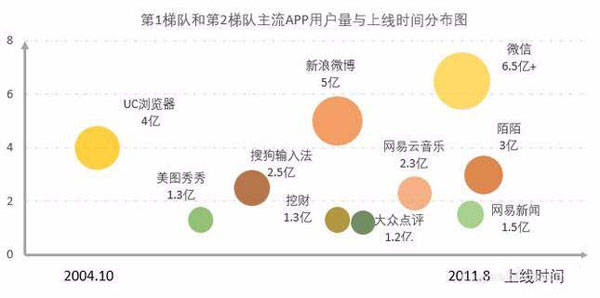 1、先準備原始數據兩組,因為具有兩個數據維度,所以數據準備兩組。
1、先準備原始數據兩組,因為具有兩個數據維度,所以數據準備兩組。
 2、在工具欄中找到“插入”-“圖表”-“插入的圖表”,在展開菜單中選擇XY散點圖。
2、在工具欄中找到“插入”-“圖表”-“插入的圖表”,在展開菜單中選擇XY散點圖。
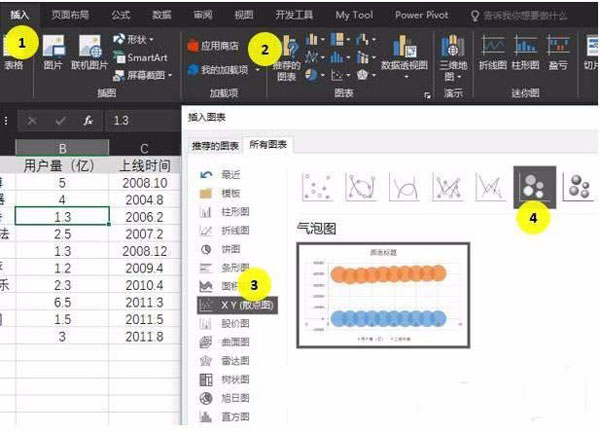
 3、圖表設置:自動生成的圖表,把橫軸和縱軸的位置是相反的,同時代表氣泡面積的數據也默認為同一個數值。在X軸系列值選擇上線時間列數據,Y軸系列值選擇用戶量列數據,系列氣泡大小同樣選擇用戶量列數據。
3、圖表設置:自動生成的圖表,把橫軸和縱軸的位置是相反的,同時代表氣泡面積的數據也默認為同一個數值。在X軸系列值選擇上線時間列數據,Y軸系列值選擇用戶量列數據,系列氣泡大小同樣選擇用戶量列數據。
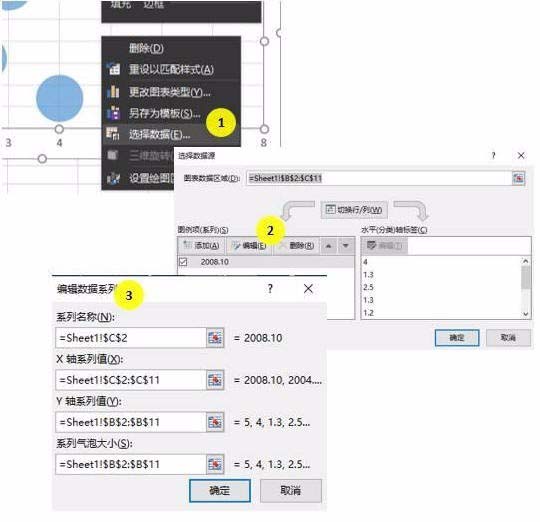
 4、坐標軸格式調整:縱坐標格式:最大值:8;最小值:0;主要單位:2;坐標軸顏色:灰色。坐標軸末端箭頭:通過箭頭類型和大小調節,會得到第二副圖的效果。
4、坐標軸格式調整:縱坐標格式:最大值:8;最小值:0;主要單位:2;坐標軸顏色:灰色。坐標軸末端箭頭:通過箭頭類型和大小調節,會得到第二副圖的效果。
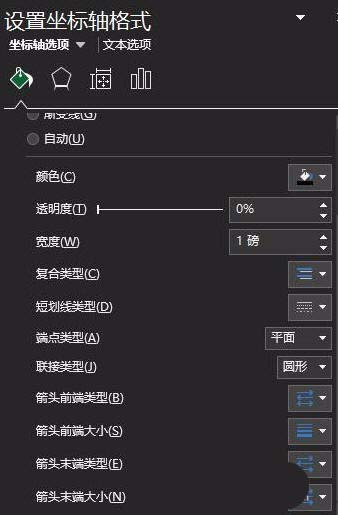
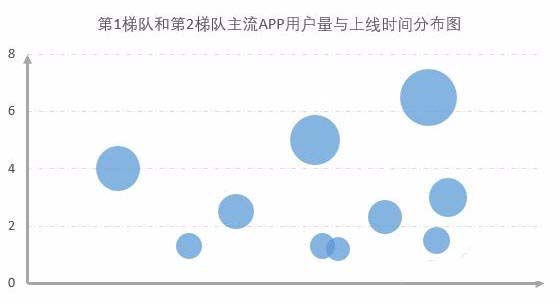 5、插入文本框,放起始時間和結束時間和“上線時間”的字樣。在文本框輸入文本之后,選擇文本框,然后Ctrl+C,然后選擇圖表,再Ctrl+V。
5、插入文本框,放起始時間和結束時間和“上線時間”的字樣。在文本框輸入文本之后,選擇文本框,然后Ctrl+C,然后選擇圖表,再Ctrl+V。
 6、調色:可以使用自動依數據點著色;如果對自動填充的顏色還不滿意,還可以一個氣泡一個氣泡進行顏色設置。
6、調色:可以使用自動依數據點著色;如果對自動填充的顏色還不滿意,還可以一個氣泡一個氣泡進行顏色設置。
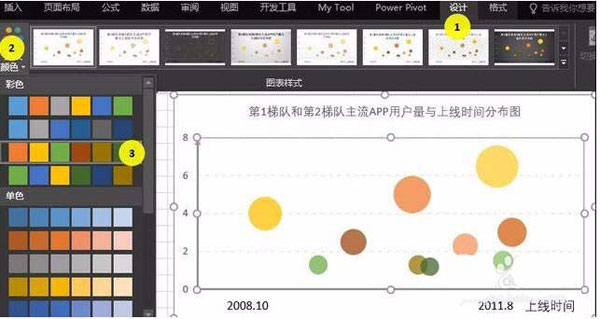 7、添加文字標簽:
7、添加文字標簽:
(1)一個文本框一個文本框進行添加標簽。
(2)系統自帶文本標簽添加功能(注意:office2013版本適用)。
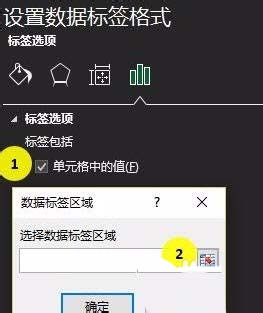 8、完成后的效果如下圖所示。
8、完成后的效果如下圖所示。

版權聲明:本文內容由網絡用戶投稿,版權歸原作者所有,本站不擁有其著作權,亦不承擔相應法律責任。如果您發現本站中有涉嫌抄襲或描述失實的內容,請聯系我們jiasou666@gmail.com 處理,核實后本網站將在24小時內刪除侵權內容。
版權聲明:本文內容由網絡用戶投稿,版權歸原作者所有,本站不擁有其著作權,亦不承擔相應法律責任。如果您發現本站中有涉嫌抄襲或描述失實的內容,請聯系我們jiasou666@gmail.com 處理,核實后本網站將在24小時內刪除侵權內容。



